КОМПАС-Строитель. Когда есть смысл отказаться от AutoCAD
Нижегородский архитектурно-строительный университет, в котором я проработала 12 лет, одним из первых среди вузов начал обучать студентов российской системе проектирования КОМПАС. Сначала кафедра САПР проявила инициативу, затем подключились другие кафедры. В эпоху тотального AutoCAD (в 1990-х — начале 2000-х) это было непривычно, но постепенно выпускники университета стали приходить в нижегородские проектные организации, а вместе с ними и КОМПАС становился частью «арсенала» проектировщика. Во время работы в компании АСКОН я получила возможность досконально изучить «строительные» возможности КОМПАСа и сейчас, сталкиваясь с различными проектными задачами, могу определить, где без AutoCAD не обойтись, а в каких случаях его вполне возможно заменить на КОМПАС со строительными приложениями или на его экономичный вариант КОМПАС-Строитель. О нем и пойдет речь в этой статье, тем более что ситуация в строительстве настраивает на экономию.
Сложно ли перестроиться после AutoCAD?
КОМПАССтроитель представляет собой облегченную версию САПР КОМПАС и предназначен только для работы с чертежами. Для его освоения вовсе не обязательно быть знатоком «большого» КОМПАСГрафик. Для пользователей, пришедших из AutoCAD, сделана специальная настройка, которая устанавливает черный фон для рабочего поля и контрастные цвета линиям, а также располагает панели инструментов привычным для пользователей AutoCAD образом (рис. 1).
Если более удобным покажется стандартное расположение панелей инструментов КОМПАССтроитель, то всегда можно вернуться к профилю по умолчанию. Я, например, использую именно его, только изменила цвет рабочего поля чертежа с белого на серый.
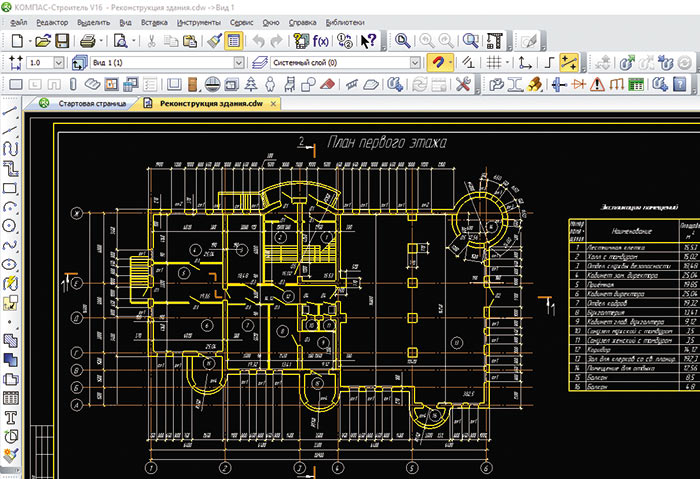
Рис. 1. Настройка AutoCAD для пользователей КОМПАС-Строитель
Сила в СПДС
Документация, выпускаемая в КОМПАССтроитель, отвечает стандарту СПДС и выглядит «единообразно», чего так не хватает в AutoCAD. Он, конечно, дает волю проектировщикам, однако обратная сторона этой «медали» — всеобщая анархия в использовании различных стилей линий, их толщин и цветов. В AutoCAD можно взять любую линию, задать ей любую толщину и цвет. На экране она может быть утолщенная, а при распечатке или на компьютере другого пользователя — тонкая. В результате нет никакой гарантии, что у этого пользователя чертеж будет выглядеть так, как было задумано.
В КОМПАССтроитель по умолчанию все линии настроены в соответствии с СПДС, их толщина и цвет рекомендованы ГОСТом для выполнения проектной документации. Однако при желании их можно изменить и настроить как необходимо (рис. 2).
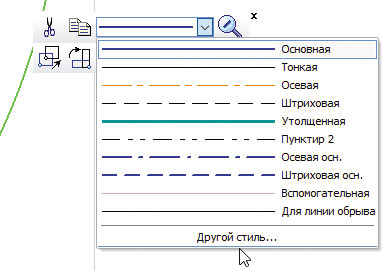
Рис. 2. Стили линий
Еще одна общеизвестная проблема AutoCAD — текстовые стили. Вопервых, они не настроены по ГОСТ. Вовторых, каждый пользователь считает, что шрифт, выбранный и заданный им в стиле, самый подходящий, и использует его.
Такие нестандартизованные настройки часто приводят к тому, что чертежи, полученные от смежных организаций, некорректно отображаются на экране и печатаются с ошибками или не соответствуют общепринятым стандартам.
Во избежание этих проблем пользователю в AutoCAD приходится стили текстов, размеров и прочего создавать самостоятельно и хранить в файлах или шаблонах. В КОМПАССтроитель оформление чертежей изначально отвечает обновленному ГОСТ Р 21.11012013 и дает возможность пользователю, не прибегая к дополнительным настройкам, сразу после установки программы создавать чертежи в соответствии со стандартами СПДС (рис. 3).
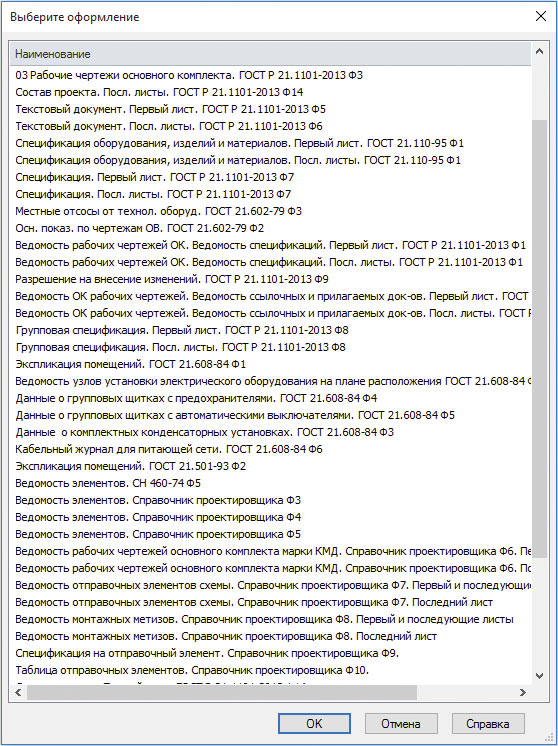
Рис. 3. Оформление чертежей
Особенности документов в КОМПАССтроитель
В КОМПАССтроитель есть три типа документов: Чертеж, Фрагмент и Текстовый документ (рис. 4).
Основное пространство для работы — это чертеж. По умолчанию чертеж создается в формате A2 с оформлением, соответствующим ГОСТ Р 21.11012013. Размеры листов и их оформление настраивается при помощи Менеджера документа. Например, чертежи могут принимать оформление спецификации или текстовых документов. В КОМПАССтроителе существует около 40 стилей оформления. Количество и номера листов в документе проставляются автоматически. Наконецто можно забыть начерченные вручную рамки чертежей AutoCAD!
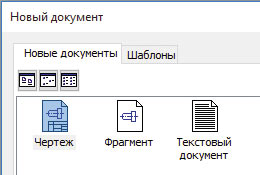
Рис. 4. Типы документов в КОМПАС-Строитель
Особенностью КОМПАССтроитель являются Виды, которым можно назначить видимость или заблокировать для редактирования. Можно также вставлять ссылки на виды в другие чертежи, что очень удобно при коллективной работе. Подробнее к этому вернемся чуть позже. Самое главное свойство вида — это масштаб. В КОМПАССтроитель не нужно высчитывать масштабы вручную или чертить здания в масштабе 1:1. В зависимости от масштаба вида все значения объектов и размеров пересчитываются автоматически (рис. 5).
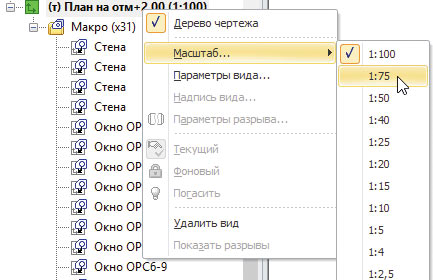
Рис. 5. Масштаб вида
В процессе компоновки изображения на листе можно подобрать оптимальный масштаб, и изображения перестроятся автоматически. Такое свойство видов позволяет использовать привычные размеры текстовых надписей в 3,5, 5 мм, а не создавать тексты из пятиметровых букв, как это было в AutoCAD.
Документ фрагмент — это бесконечное поле в масштабе 1:1. Во фрагменте удобно создавать типовые изображения, часто встречающиеся в проектах, а затем просто ссылаться на них из чертежа. Изображение в чертеж будет отображаться с учетом масштаба вида. Очень удобно перевести во фрагмент свои наработки из формата DWG, чтобы потом использовать их в новых проектах.
Отмечу, что проблем с чтением в КОМПАССтроитель чертежей в формате DWG у меня ни разу не возникало. Разработчик системы компания АСКОН состоит в Open Design Alliance и использует их компонент для конвертации. Чертежи формата DWG читаются во фрагмент или чертеж, при этом можно выбрать, заменять линии и шрифты AutoCAD на соответствующие элементы КОМПАС или оставить их в неизменном виде. Планировки вместе с размерными надписями и текстами при чтении данных в чертеж принимают масштаб вида.
В КОМПАССтроитель встроен полноценный текстовый редактор с проверкой орфографии, возможностей которого более чем достаточно для оформления текстовой части проектов. Текстовые документы, как и чертежи, имеют несколько стилей оформления по ГОСТ Р 21.11012013. Кроме того, поддерживается вставка различных символов, спецзнаков, таблиц, фрагментов.
Инструменты КОМПАССтроитель
Но вернемся к чертежам и подробнее посмотрим на инструменты, которые предлагает пользователю КОМПАССтроитель. Все базовые инструменты для создания, редактирования и оформления чертежей сгруппированы на специализированных панелях инструментов, которые, в свою очередь, расположены на «компактной панели», прикрепленной к левой границе экрана (рис. 6).

Рис. 6. Компактная панель

Рис. 7. СПДС-Помощник
Более того, КОМПАССтроитель позволяет создавать собственные панели инструментов и комбинировать их на компактных панелях. Кроме стандартного для любой CADсистемы набора инструментов, в КОМПАССтроителе присутствует панель СПДСПомощник (рис. 7).
СПДСПомощник предлагает инструменты для ускорения работ по оформлению проекта. Очень удобным оказался инструмент по созданию координационных осей. Оси для всего здания можно создать буквально за пару щелчков мышью, причем создаются они уже образмеренными. Стоит присмотреться и к инструменту Раскладка объекта — он позволяет «тиражировать» объекты, вставленные в чертеж. Его удобно применять при расстановке колонн, балок или других повторяющихся объектов.
Еще один важный инструмент СПДСПомощника — это Маркер объекта. Маркеры проставляются к любым библиотечным объектам и содержат основную информацию о них (марку или наименование).
Приложение Архитектура АС/АР
Приложение, входящее в состав КОМПАССтроителя, использует объектный подход и позволяет проектировать здания с помощью таких элементов, как стены, окна, двери и др. (рис. 8).
Использование «готовых» объектов позволяет быстро и качественно выпускать готовую документацию. Не нужно тратить время на ручное создание контуров стен. Можно с легкостью изменять параметры объектов как при создании, так и при последующем редактировании, назначать материал, в том числе многослойный, штриховку и стиль отображения. Можно также перемещать созданные объекты, используя характерные точки (рис. 9).

Рис. 8. Инструментальные панели КОМПАС-Строитель с приложением Архитектура: АС/АР

Рис. 9. Характерные точки выделенных объектов приложения
В каталоге приложения имеется большой набор стандартных окон и дверей, параметрами которых можно управлять, например, отображая четверти и обозначение заполнителя. Для нестандартных окон и дверей есть готовые параметрические шаблоны, из которых можно получить окна и двери необходимой формы и размера.
КОМПАССтроитель содержит достаточно полный каталог стандартных изделий, применяемых в промышленном строительстве: кровли, лестницы, профили металлические, железобетонные изделия, элементы интерьера и генплана.
Среди команд каталога особого внимания заслуживает команда Узлы строительных конструкций, которая содержит различные узлы «по сериям» и типовые узлы полов, фасадов и фундаментов из каталога компании «Технониколь» — крупного отечественного производителя гидроизоляционных материалов и утеплителей. Узлы разработаны по альбомам типовых решений с применением современных и эффективных материалов «Технониколь» (рис. 10).
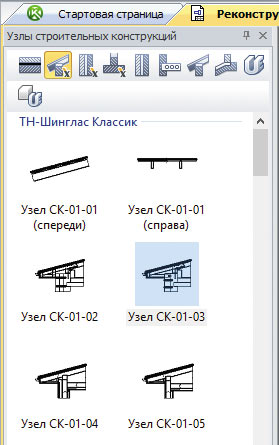
Рис. 10. Узлы строительных конструкций из каталога «Технониколь»
Еще одна команда приложения Архитектура АС/АР, позволяющая сократить рутинную работу, — это Помещения. Она предназначена для обозначения помещений на плане здания с указанием наименования помещения, его площади и категории. Поддерживаются различные стили отображения этих данных. Кроме того, в диалоге команды Менеджер помещений доступны для просмотра сведения о периметре и площади всех помещений. Можно пересчитать площадь тех помещений, которые были изменены в результате доработки проекта (рис. 11).
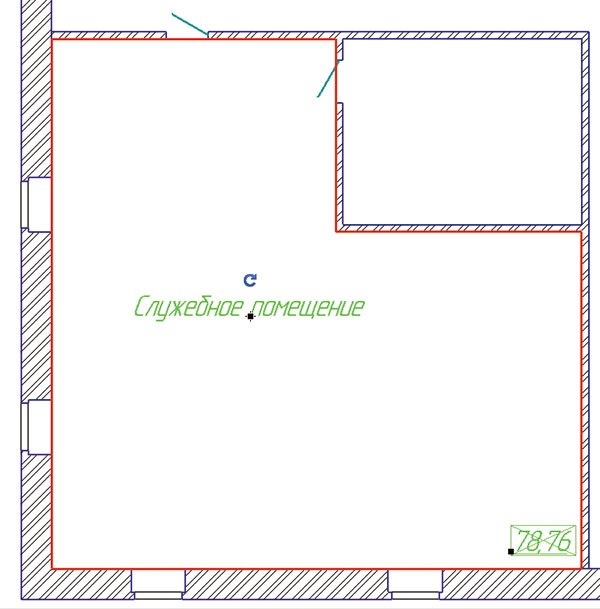
Рис. 11. Обозначение помещений на плане
Хотя КОМПАССтроитель сам по себе содержит довольно полный каталог изделий, тем не менее, в приложении присутствует и инструмент для самостоятельного создания новых элементов — Пользовательские элементы. Подобный функционал, насколько мне известно, не встречается в других «легких» CADсистемах. Допустим, вы создаете так называемые пользовательские элементы по образцу, то есть новые элементы на основе тех, что уже есть в стандартном каталоге. Иногда требуется указать наименование объекта, отличное от каталога, или немного изменить внешний вид объекта. Можно создавать и совершенно новые собственные объекты — этот процесс в КОМПАССтроитель достаточно прост и подробно описан в документации. Предусмотрен механизм для обмена пользовательскими элементами. Новые объекты и заготовки хранятся в каталоге программы и доступны всем специалистам организации, а не пылятся, как прежде, в локальных папках пользователей (рис. 12).
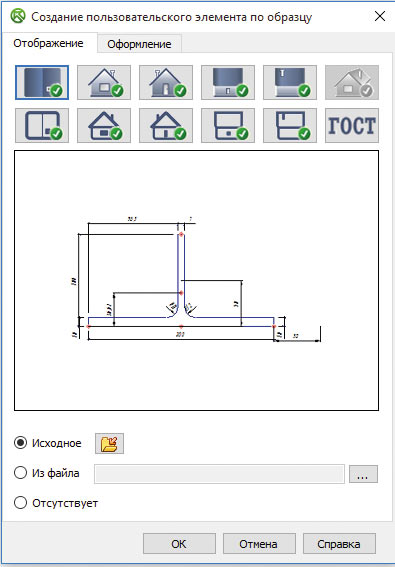
Рис. 12. Создание пользовательского элемента по образцу
Самое важное: поддержка DWG и цена
Продукты семейства КОМПАС достаточно широко распространены в проектной отрасли. Обмен файлами с их пользователями происходит через формат CDW. Если же задание подрядчикам нужно выдавать в формате DWG, то КОМПАССтроитель справится и с этим. Он умеет сохранять документы в различные форматы и, конечно же, в распространенные у проектировщиков DWG, DXF и PDF.
И в заключение напомню об экономике САПР. Цена лицензий КОМПАССтроитель установлена в рублях и не зависит от курса доллара, в отличие от цены на AutoCAD. Эта цена доступна и небольшим проектным компаниям, и индивидуальным предпринимателям. Локальная лицензия КОМПАССтроитель стоит 19 900 руб., сетевая — 25 000 руб.
Итог
Опираясь на опыт и знание КОМПАС изнутри, я определяю КОМПАССтроитель не просто как электронный кульман для инженера, а как кладезь всего, что необходимо специалисту на рабочем месте для проектирования зданий и сооружений. А если говорить о достоинствах КОМПАССтроителя для проектных организаций в целом, то это еще и низкая стоимость, и отечественная разработка, и легкая интеграция с существующими САПР. Давняя привязанность многих проектировщиков к AutoCAD вполне понятна, но есть целый ряд задач, для которых эта система явно избыточна. Мало того, коегде она проигрывает, например в разработке документации по стандартам СПДС. Попробовать КОМПАССтроитель можно в его бесплатной пробной версии на сайте http://kompas.ru/kompasstroitel/. Она работает 30 дней, не ограничивая пользователя по возможностям и функционалу.



